1.创建文件夹
mkdir wwwroot
2. 解压到指定目录
unzip -o netcore.zip -d /home/wwwroot/dashboard
上传完毕后,需要先通过cd命令进入网站根目录/home/wwwroot,再输入如下命令启动网站程序
dotnet Chart.dll
看是否启动成功
Nginx配置反向代理
Nginx是一个高性能的Web服务器软件。这是一个比 Apache HTTP Server 更加灵活和轻量级的程序。
我们的网站程序启动的端口是5000,可以借助 Nginx 把程序5000端口映射到80端口。
Nginx官方文档 & Nginx开发从入门到精通 - Tengine
安装 Nginx
首先,我们需要在服务器上安装 Nginx。
Step1:添加 Nginx 存储库
要添加 CentOS 7 EPEL 仓库,请打开终端并使用以下命令:
sudo yum install epel-release
Step2:安装 Nginx
现在 Nginx 存储库已经安装在您的服务器上,请使用以下yum命令安装 Nginx:
sudo yum install nginx
Step3:启动 Nginx
Nginx 不会自行启动。要运行 Nginx,请输入:
sudo systemctl start nginx
如果您正在运行防火墙,请运行以下命令以允许 HTTP 和 HTTPS 通信:
sudo firewall-cmd --permanent --zone=public --add-service=http
sudo firewall-cmd --permanent --zone=public --add-service=https
sudo firewall-cmd --reload
此时,可以在本机的浏览器中访问服务器的 IP 地址http://97.64.40.217/来验证 Nginx 是否成功运行。
如果能看到 Nginx 的默认转发网页则说明一切正常。如下截图:
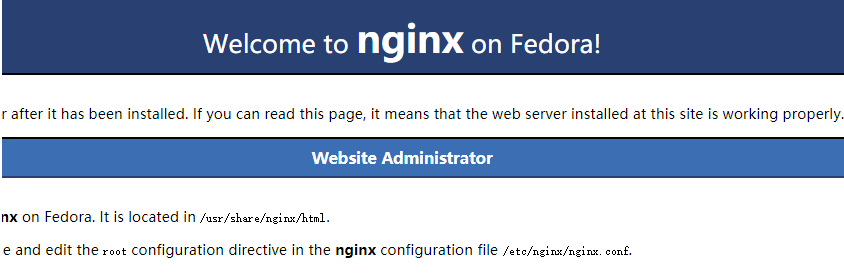
如果拒绝访问,考虑服务器80端口是否开放。可尝试通过下面两条命令开放80端口、重启防火墙使修改即时生效。
firewall-cmd --zone=public --add-port=80/tcp --permanent
systemctl restart firewalld
设置 Nginx 开机启动
避免开机需要手动开启 Nginx,可以通过如下快捷命令把 Nginx 配置成系统服务,并设置为开机启动:
systemctl enable nginx #设置开机启动
其他命令:
systemctl disable nginx #禁止开机启动
systemctl status nginx #查看运行状态
systemctl restart nginx #重启服务
修改 Nginx 配置文件
首先,拿到 Nginx 的默认配置文件/etc/nginx/nginx.conf,把默认80端口转发配置server节点用#符注释掉。
然后,我们新建一个配置文件netcore.conf,内容如下:
server {
listen 80;
location / {
proxy_pass http://localhost:5000;
proxy_http_version 1.1;
proxy_set_header Upgrade $http_upgrade;
proxy_set_header Connection keep-alive;
proxy_set_header Host $host;
proxy_cache_bypass $http_upgrade;
}
}
保存并上传到 Nginx 的配置加载目录/etc/nginx/conf.d,最后执行命令nginx -s reload重载 Nginx 配置,使其生效。
在本地浏览器上访问服务器地址,运行结果如下:
查看端口 释放端口
1.查找被占用的端口
netstat -tlnnetstat -tln | grep 8080
netstat -tln 查看端口使用情况,而netstat -tln | grep 8080则是只查看端口8080的使用情况
2.查看端口属于哪个程序?端口被哪个进程占用
lsof -i:8060
COMMAND PID USER FD TYPE DEVICE SIZE/OFF NODE NAME
Java 20804 root 36u IPv6 35452317 0t0 TCP *:pcsync-https (LISTEN)
3.杀掉占用端口的进程 根据pid杀掉
kill -9 进程id
kill -9 20804
https://github.com/xlfeima/xlfeima.github.io/blob/98eb54c6eae9feea2959f366de136e7a2723f340/_drafts/linux.netcore.md
最后
以上就是健康音响最近收集整理的关于.NETCORE LINUX 发布的全部内容,更多相关.NETCORE内容请搜索靠谱客的其他文章。








发表评论 取消回复